Sådan aktiverer du Facetime på iPhone eller iPad
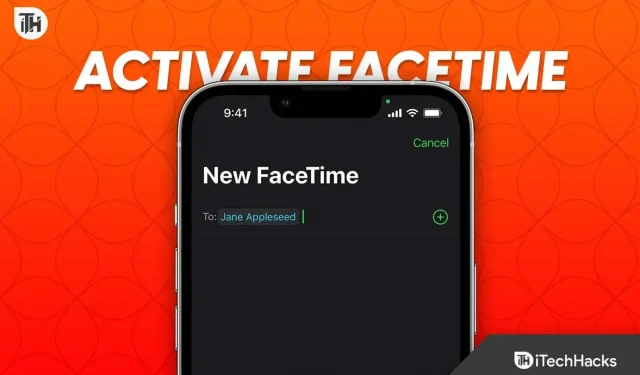
Hvis du køber dig en ny iPhone, vil du være interesseret i at aktivere Facetime på din iPhone. For at aktivere dette skal du dog gennemføre registreringen og fuldføre opsætningen af din iPhone. I nogle tilfælde tager aktivering af Facetime på iPhone evigheder. Som et resultat vil du måske aktivere Facetime på din iPhone, men med besvær.
I denne vejledning gennemgår vi et par rettelser til, hvordan du kan aktivere Facetime på iPhone, hvis du har problemer med at aktivere den, eller du ikke er i stand til at aktivere iMessage. Vi vil også se på nogle af årsagerne. Lad os begynde.
Hvad forårsager mislykket Facetime-aktivering på iPhone?
For at være præcis tager det få minutter at aktivere Facetime på iPhone. I nogle tilfælde tager dette timer. I yderst sjældne tilfælde kan det dog tage mere end 24 timer, og derfor kan brugere konkludere, at Facetime på iPhone sidder fast. Selvom problemet er sjældent, er det ikke så svært, som det ser ud til, at løse det. Hvis du allerede har oplevet dette problem, kan du muligvis ikke åbne FaceTime eller iMessage.
Nogle gange resulterer afsendelse af en besked til en anden Apple-enhed i en grøn boble i stedet for den sædvanlige blå. Det betyder, at der kommer regelmæssige beskeder, som ikke er iMessages.
Sådan repareres Facetime, der sidder fast ved aktivering på iPhone
Her har vi listet 7 måder at rette op på, at Facetime ikke aktiveres på iPhone. Disse rettelser vil også hjælpe dig, hvis du ikke kan bruge iMessage og ikke kan tænde det.
Fix 1: Tjek Apple Server Status
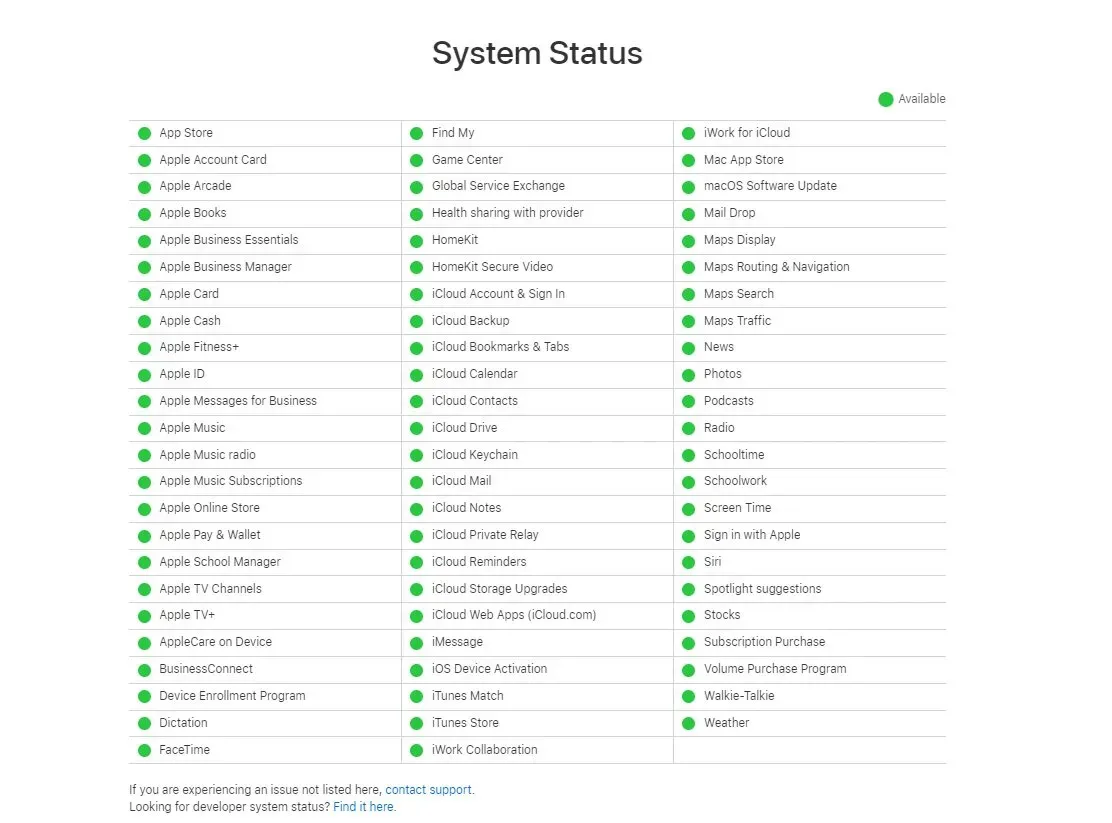
Som alt andet i denne onlineverden, der kræver, at en server fungerer, kræver Apple også, at dens server er oppe og køre, for at Facetime-funktionen kan fungere effektivt.
Som et resultat, hvis Apple-serverne er nede, vil du blive permanent fast i aktiveringsfejlen. Heldigvis tilbyder Apple en serverstatusside, der kan tilgås fra dette link . Hvis du bemærker, at Facetime er markeret med rødt, kan du være sikker på, at det er Apples skyld. Så du har intet andet valg end at vente.
Men hvis du bemærker, at alt er grønt og fungerer, er det tid til at gå videre til næste rettelse.
Rettelse 2: Sørg for, at du har et stabilt internet
Selvom det kan lyde dumt i disse dage, har mange mennesker ikke en stabil internetforbindelse, de kan stole på. Som følge heraf kan de ikke logge ind eller bruge Facetime via iMessage.
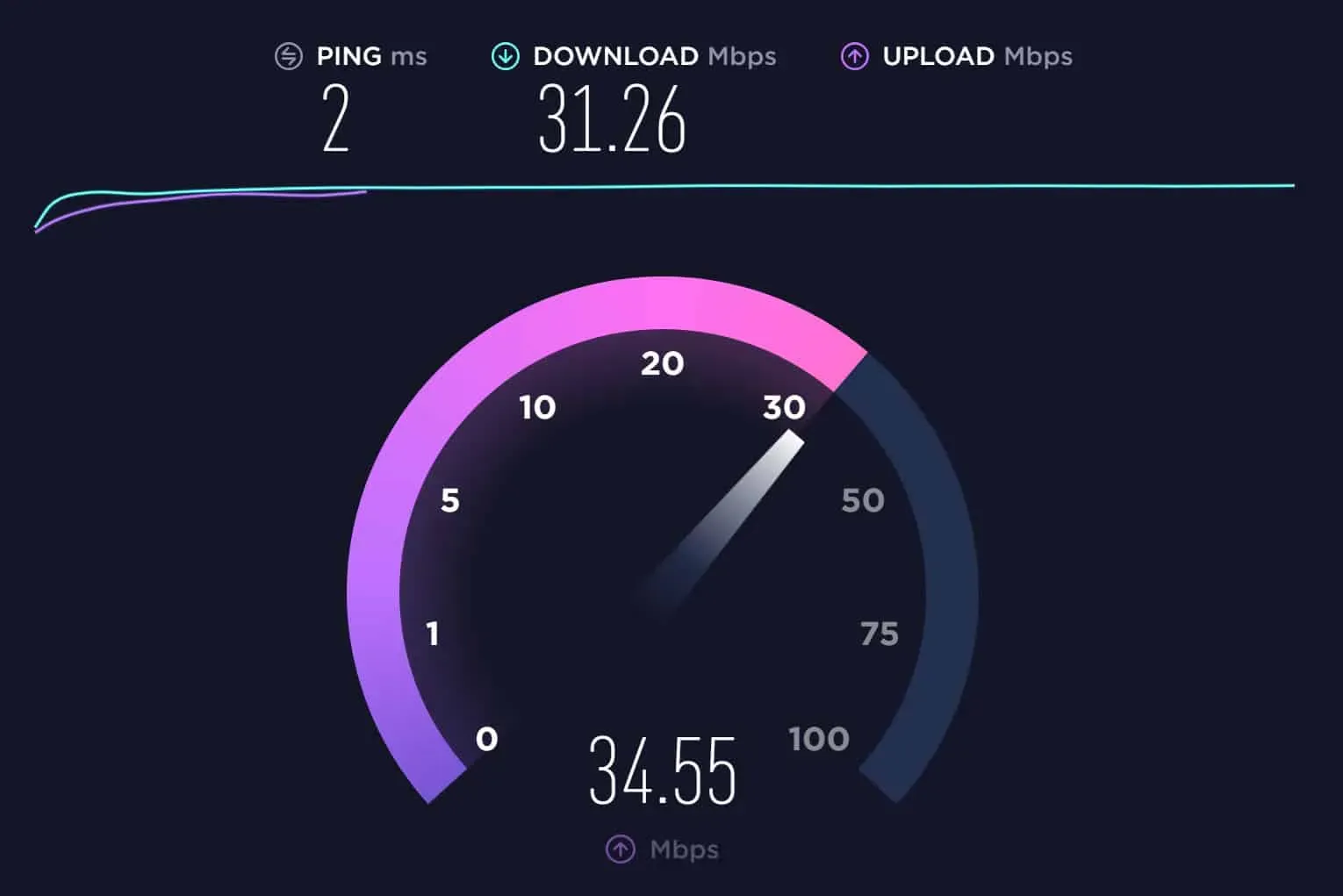
Sørg for, at dit internet er stabilt og hurtigt. Du kan bekræfte dette ved at besøge Speedtest og sikre dig, at du har en internethastighed med et lavere ping. Hvis du ikke har nok hastighed, kan du prøve at oprette forbindelse til et Wi-Fi-netværk eller skifte udbyder. Hvis din internethastighed er anstændig nok, skal du gå videre til næste rettelse.
Fix 3: Slå MMS til
Hvis du er ny til iPhone, skal du aktivere MMS, hvis du vil bruge Facetime og iMessage. Selvom det ikke er nødvendigt, fordi mange mennesker ikke bruger MMS, da din Facetime ikke fungerer eller aktiveres, er det et forsøg værd. Følg disse trin for at aktivere MMS:
- Åbn indstillinger.
- Klik på beskeder.
- Slå Send SMS til, og skift derefter MMS nedenfor.
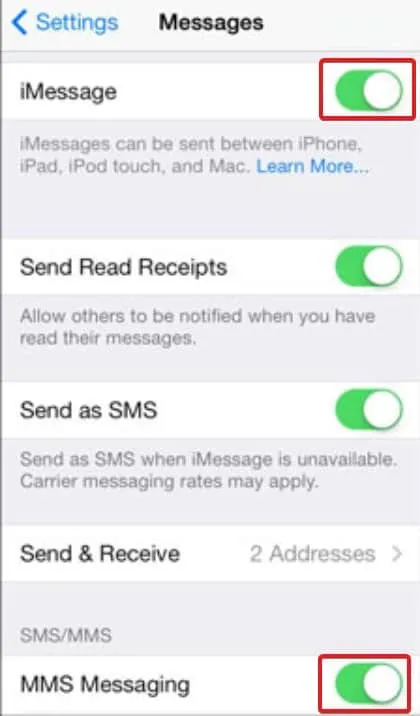
Tjek nu, om iMessage fungerer eller ej. Hvis ja, prøv Facetime. Dette burde virke. Hvis ikke, følg den næste rettelse.
Fix 4: Sørg for, at dit Apple ID er OK
Hvis du er træt af at vente på Facttime-aktivering, bør du tjekke om alt er ok med dit Apple ID. Hvis din iPhone ikke er ny, og du har købt den i en brugt butik, har den gamle ejer muligvis glemt at slette alt. Og nu, når du bruger dit Apple ID, forårsager det konflikter i systemet. I dette tilfælde anbefaler vi at returnere den, hvor du har købt den.
Hvis din iPhone er helt ny, skal du åbne iMessage, og du vil se en pop-up, der informerer dig om, at datagebyrer kan pålægges. Klik på annuller. Når du klikker på Annuller, aktiveres iMessage, og du vil modtage en e-mail til dit registrerede e-mail-id. Klik for at bekræfte dette, og din Facetime skulle begynde at virke. Hvis ikke, gå videre til næste rettelse.
Ret 5Slå iMessage og Facetime fra og til
Hvis ovenstående metoder stadig ikke har virket, er det tid til at genstarte iMessage og Facetime. Dette vil helt sikkert hjælpe. Her er de trin, du skal følge:
- Åbn indstillinger.
- Rul ned til “Beskeder” og klik på den.
- Sluk iMessage, og tænd den derefter igen.
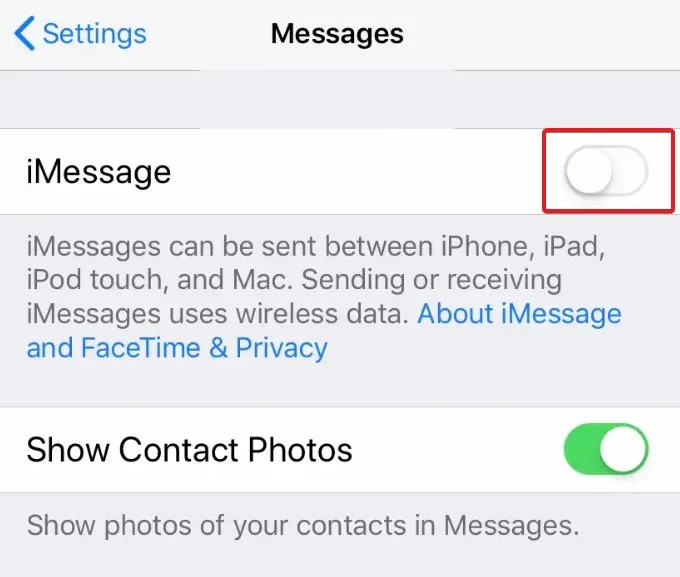
- Gå nu tilbage og klik på Facetime.
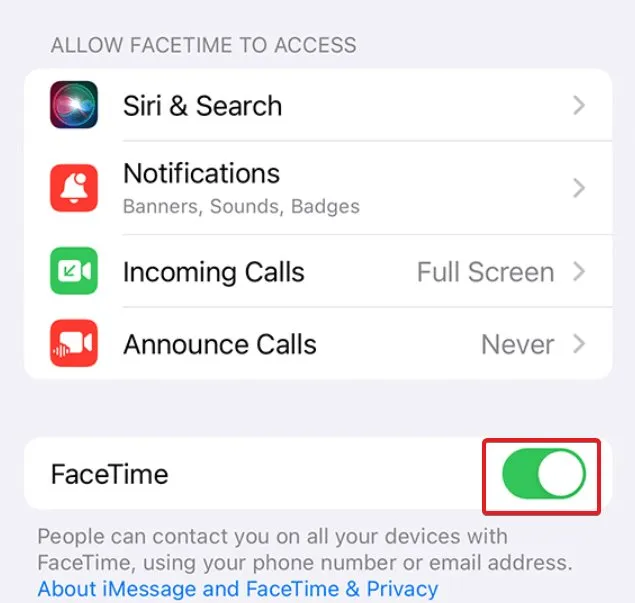
- Sluk den og tænd den igen.
- Genstart din iPhone.
Prøv nu at lave Facetime eller send iMessage. det burde virke. Hvis ikke, følg den næste rettelse.
Fix 6: Skift din telefons dato og klokkeslæt
Se, Facetime aktiveres ikke – en sjælden begivenhed. Hvad mere er, skal du muligvis ændre din telefons dato og klokkeslæt for at tilpasse indstillingerne. Det lyder måske dumt til tider, men det er normalt en hurtig omvej for at holde alt på plads. Følg disse trin for at få Facetime til at fungere:
- Åbn indstillinger.
- Klik på “Generelt” og gå derefter til “Dato og tid”.
- Skift “Auto Disable” og genaktiver den.
- Genstart din enhed.
Når du har genstartet din enhed, skal du kontrollere, om Facetime fungerer. Hvis ikke, er den seneste rettelse den eneste mulighed.
Fix 7: Genstart iPhone
Fabriksindstilling er den sidste, men bedste måde at aktivere Facetime på iPhone, hvis du ikke kan aktivere eller logge ind på iMessage eller FaceTime. En fabriksnulstilling vil returnere din telefon til dens nye tilstand, og alt vil være i orden. Følg disse trin for at nulstille din iPhone til fabriksindstillinger:
- Åbn indstillinger.
- Klik på Generelt.
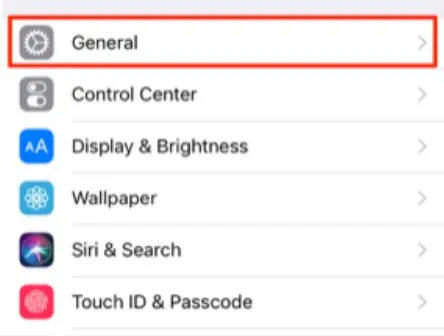
- Rul lidt ned og klik på “Nulstil iPhone”.
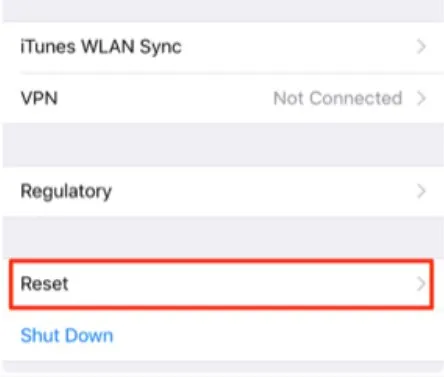
- På den næste side, der vises, skal du klikke på Fjern alt indhold og indstillinger.
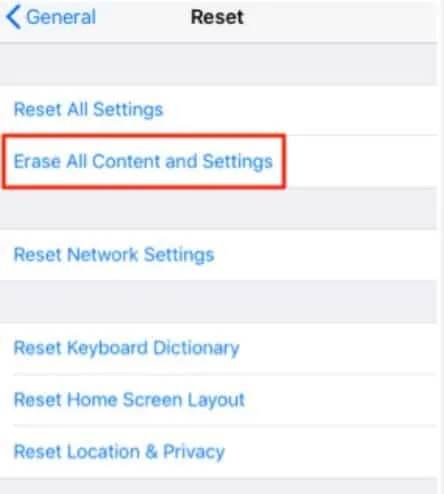
- Klik på Fortsæt.
- Din iPhone vil nu bede dig om at lave en sikkerhedskopi. Hvis du allerede har gjort dette, skal du springe dette trin over, eller du kan lave en sikkerhedskopi. Da dette er en ny enhed, behøver du ikke sikkerhedskopiere noget.
- Til sidst skal du klikke på Slet iPhone.
Nu vil din iPhone tage et par minutter, og den genstarter med fabriksindstillinger. Nu skulle alt være godt. Brug dit Apple-id til at logge ind og begynde at bruge Facetime.
bundlinie
Nå, det er alt, hvad vi har om, hvordan du kan aktivere Facetime på din iPhone, hvis du ikke kan tænde iMessage eller logge på med dit Apple-id. Vi håber, at denne guide har hjulpet dig. Hvis du stadig er i tvivl, så lad os det vide i kommentarerne nedenfor.



Skriv et svar